Clàr-innse
Ann am Microsoft Excel, is urrainn dhut diofar chruthan a chruthachadh leithid inntrigeadh dàta, àireamhair is msaa. Cuidichidh na seòrsaichean fhoirmean seo thu gus an dàta agad a chuir a-steach gu furasta. Sàbhalaidh e tòrr ùine dhut cuideachd. Is e feart feumail eile de Excel an liosta tuiteam-sìos. Le bhith a’ taipeadh luachan cuibhrichte, a-rithist is a-rithist, faodaidh am pròiseas a bhith trang. Ach leis an liosta tuiteam-sìos , is urrainn dhut luachan a thaghadh gu furasta. An-diugh, San artaigil seo, ionnsaichidh sinn mar a nì sinn foirm inntrigeadh dàta le liosta tuiteam-sìos ann an Excel gu h-èifeachdach le dealbhan iomchaidh.
Luchdaich sìos Leabhar-obrach Cleachdaidh
Luchdaich sìos an leabhar-obrach cleachdaidh seo gu eacarsaich fhad ‘s a tha thu a’ leughadh an artaigil seo.
Foirm Inntrigidh Dàta le Liosta tuiteam sìos.xlsx
2 dhòigh iomchaidh air foirm inntrigidh dàta a chruthachadh le liosta tuiteam sìos ann an Excel
Gabhaidh sinn ris gu bheil duilleag-obrach mòr Excel againn anns a bheil am fiosrachadh mu ghrunn oileanach de Sgoil Armani . Tha ainm nan oileanaich, an Àireamh Aithneachaidh , agus na comharran tèarainte ann am Matamataig air an toirt seachad ann an Colbhan B, C , agus D fa leth. Is urrainn dhuinn liosta tuiteam-sìos a chruthachadh gu furasta airson an fhoirm inntrigidh dàta ann an Excel le bhith a’ cleachdadh an gnìomh IF , is mar sin air adhart. Seo sealladh farsaing air an t-seata dàta airson obair an latha an-diugh.
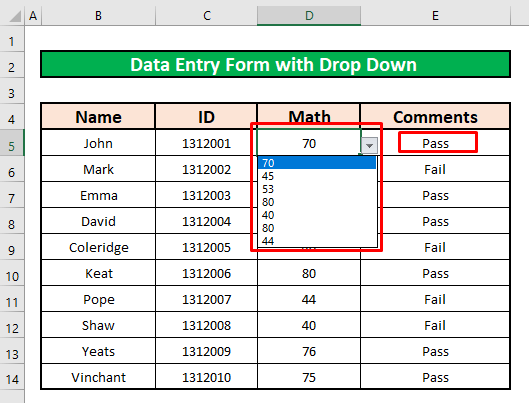
1. Cleachd Òrdugh Dearbhaidh Dàta gus Foirm Inntrigidh Dàta a chruthachadh le Liosta Sìos ann an Excel
Anns an seo earrann, o'n stòr-dàta, cruthaichidh sinn liosta tuiteam-sìos airson an fhoirm inntrigidh dàta. Is e gnìomh furasta agus sàbhalaidh ùine a tha seo cuideachd. Cleachdaidh sinn an gnìomh IF gus oileanach a chomharrachadh, co-dhiù a bheil e/i a’ dol seachad air no . Leanaidh sinn an stiùireadh gu h-ìosal gus liosta tuiteam-sìos a chruthachadh airson an fhoirm inntrigidh dàta!
Ceum 1:
- An toiseach, tagh cealla. Taghaidh sinn E5 airson goireasachd ar n-obair.
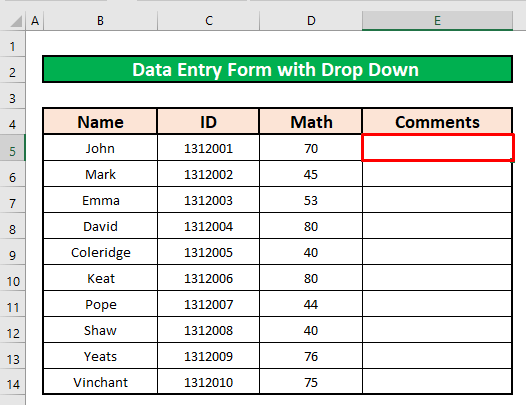
- An dèidh cill E5 a thaghadh, sgrìobh sìos an gnìomh gu h-ìosal.
=IF(D5>=50,"Pass","Fail")
- Càit a bheil D5>=50 an logic_test a-mach à an gnìomh IF . Ma tha an comharra nas motha na no co-ionnan ri 50 , thèid e /i seachad no fàilligidh .
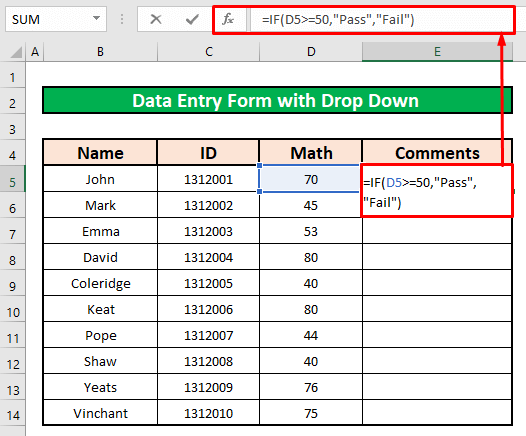
- Mar sin, dìreach brùth ENTER air a’ mheur-chlàr agad. Mar thoradh air an sin, gheibh thu “ Pass” mar thilleadh an gnìomh IF .
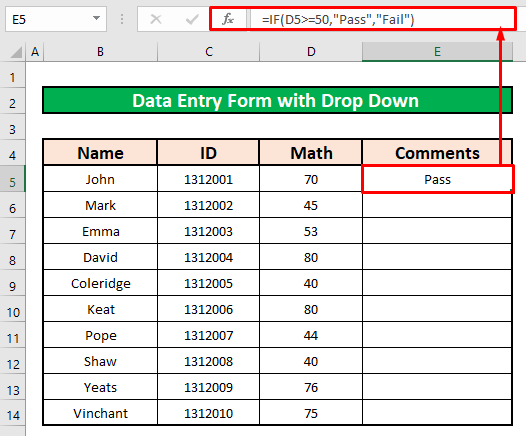
> Ceum 2:
- A bharrachd, autoFill an gnìomh IF dhan chòrr de na ceallan ann an Colbh E .
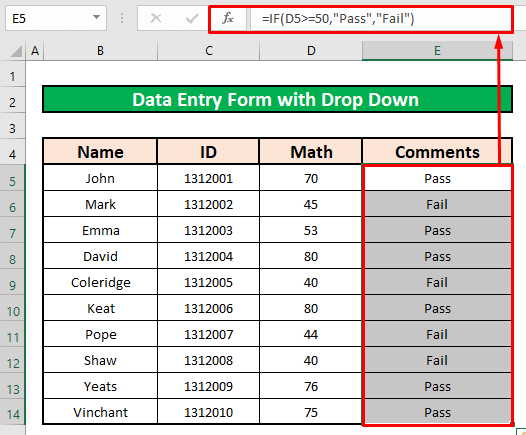
Ceum 3:
- A-nis, cruthaichidh sinn liosta tuiteam-sìos. Gus sin a dhèanamh, an toiseach, tagh cealla, agus an uairsin bhon taba Dàta agad, theirig gu,
Dàta → Innealan Dàta → Dearbhadh Dàta → Dearbhadh Dàta<2
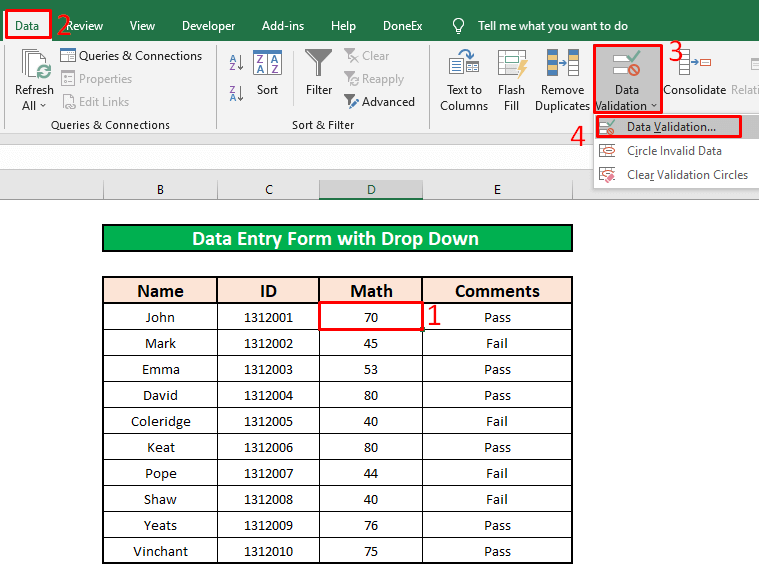
- Anns a’ bhad, nochdaidh bogsa deasbaid Dligheachadh Dàta air do bheulaibh. Bhon bhogsa deasbaid Dearbhadh Dàta , an toiseach, tagh an taba Settings. San dàrna àite, taghan roghainn Liosta bhon liosta a-nuas Ceadaich. San treas àite, dèan seòrsa =$D$5:$D$11 sa bhogsa-sgrìobhaidh air a bheil Stòr. Mu dheireadh, brùth OK .
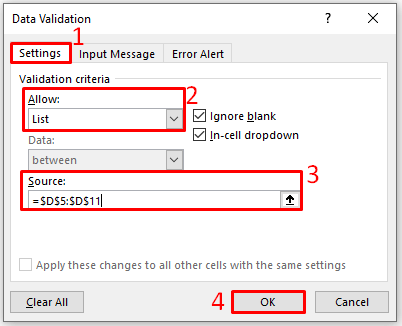
- Mar thoradh air an sin, bidh e comasach dhut liosta tuiteam-sìos a chruthachadh aig a bheil air a thoirt seachad san dealbh gu h-ìosal.
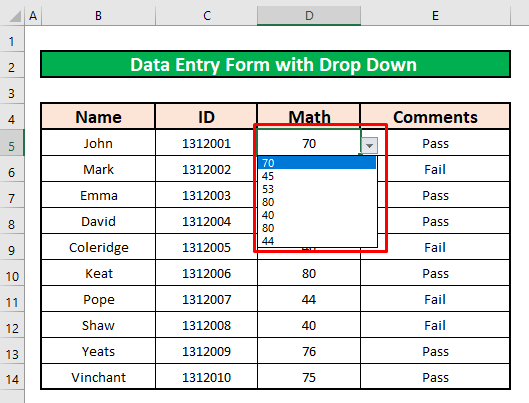
- Ma dh’atharraicheas sinn an comharra matamataig aig Iain on liosta a-nuas, bidh an atharraichidh beachdan gu fèin-ghluasadach. Canaidh sinn, taghaidh sinn 44 bhon liosta a-nuas, agus atharraichidh na beachdan gu fèin-obrachail a chaidh a thoirt seachad san dealbh-sgrìn gu h-ìosal.
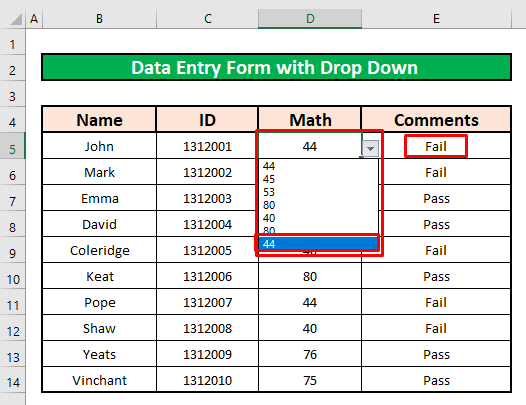
- Mar an ceudna, 's urrainn dhut liosta tuiteam-sìos a chruthachadh dhan chòrr dhen chill sa cholbh D .
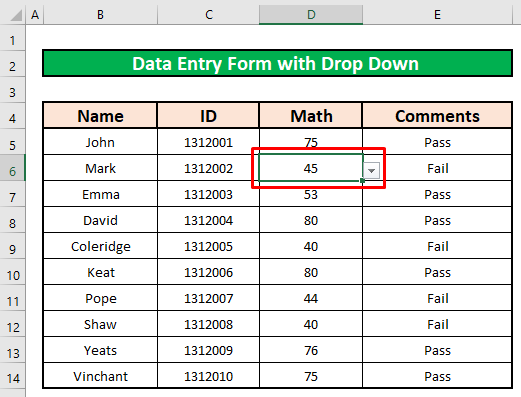
Leugh Tuilleadh: Mar a chruthaicheas tu foirm fèin-lìonadh ann an Excel (Stiùireadh Ceum air Cheum)
Leughaidhean Co-chosmhail
- Seòrsaichean inntrigidh dàta ann an Excel (Sealladh goirid)
- Mar a nì thu fèin-ghluasad air inntrigeadh dàta ann an Excel (2 dhòigh èifeachdach)
- Mar a chuireas tu a-steach clàran dàta stampa-ama gu fèin-ghluasadach ann an Excel (5 dòighean)
2. Cuir a-steach Òrdugh Bàr Inneal Ruigsinneachd Luath gus Foirm Inntrigidh Dàta a chruthachadh le Liosta tuiteam sìos ann an Excel
A-nis, cleachdaidh sinn an àithne Crann Inneal Ruigsinneachd Luath . Leanaidh sinn an stiùireadh gu h-ìosal gus liosta tuiteam-sìos a chruthachadh airson an fhoirm inntrigidh dàta!
Ceum 1:
- An toiseach, tagh an Faidhle roghainn.
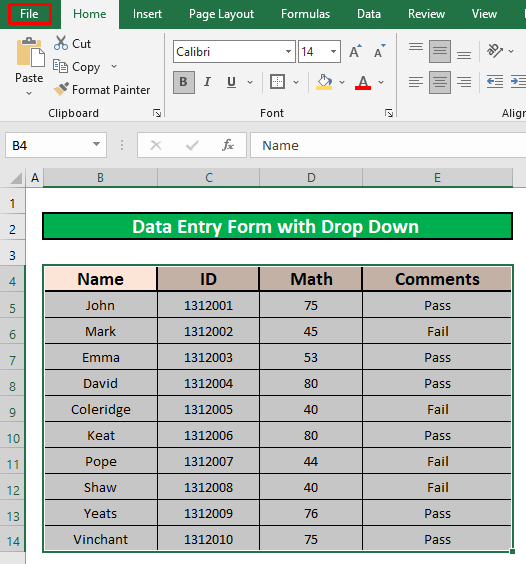
- An dèidh sin, nochdaidh uinneag air beulaibhdhibh. Bhon uinneag sin, tagh Roghainnean .
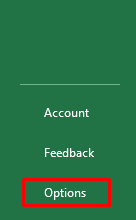
- Mar thoradh air an sin, bidh bogsa deasbaid Roghainnean Excel nochdadh air beulaibh thu. Bhon bhogsa deasbaid Roghainnean Excel , an toiseach, tagh an Crann Inneal Ruigsinneachd Luath San dàrna àite, tagh an roghainn Foirm fon liosta tuiteam-sìos air a bheil Tagh òrdughan bho . San treas àite, brùth air an roghainn Cuir ris. Mu dheireadh, brùth Ceart gu leòr .
Roghainnean Excel → Càr Inneal Ruigsinneachd Luath → Foirm → Cuir ris → Ceart gu leòr
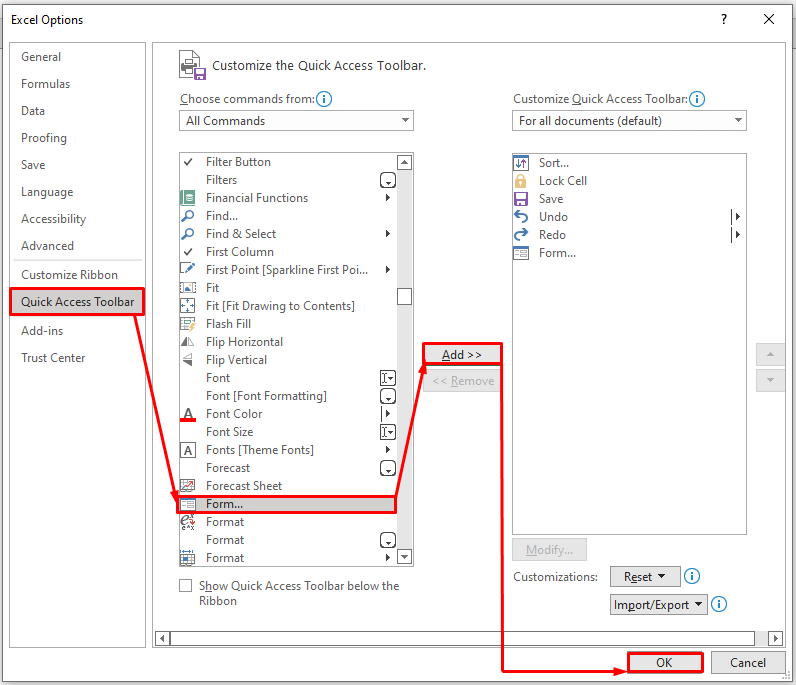 <3.
<3.
- A bharrachd, chì thu an soidhne Foirm ann am bàr an rioban.
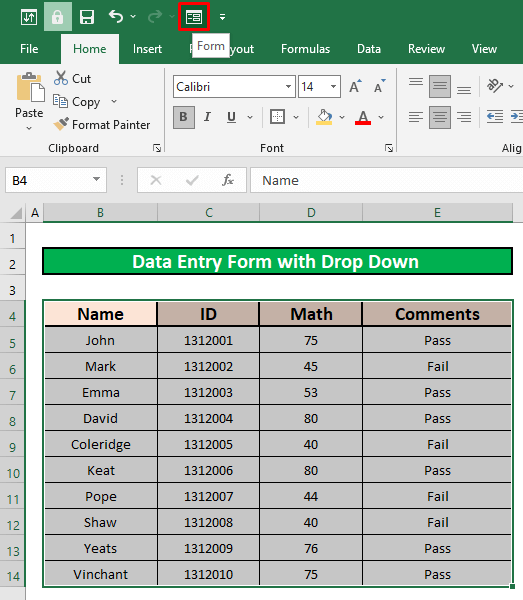
- Air an adhbhar sin, brùth air an t-soidhne Foirm sa bhàr rioban. Mar thoradh air an sin, nochdaidh foirm inntrigidh dàta leis an t-ainm Foirm Inntrigidh Dàta le Drop Down . Bhon fhoirm inntrigidh dàta sin, 's urrainn dhut an luach atharrachadh le putadh air an roghainn Lorg Next .
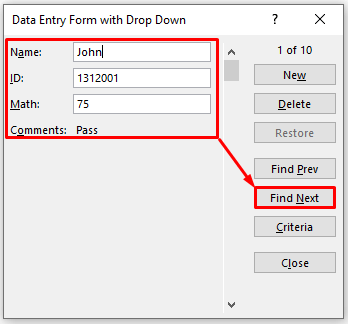
- An dèidh putadh air an 1>Lorg Next roghainn, bidh e comasach dhut am foirm inntrigidh dàta a chaidh a thoirt seachad san dealbh-sgrìn gu h-ìosal atharrachadh.
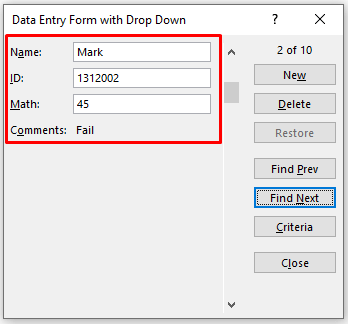
Leugh Barrachd: Mar a chruthaicheas tu Foirm Inntrigidh Dàta Excel às aonais Foirm Cleachdaiche
Rudan ri chuimhneachadh
👉 #DIV/0! mearachd a thachras nuair a tha luach roinnte le neoni(0) no iomradh na cealla bàn.
👉 Ann an Microsoft 365 , seallaidh Excel an #Value! Mearachd mura tagh thu an tomhas ceart. Bidh a’ mhearachd #Value! a’ tachairt nuair nach eil gin de na h-eileamaidean anns na matrices aàireamh.
Co-dhùnadh
Tha mi an dòchas gum brosnaich a h-uile modh iomchaidh air an deach iomradh gu h-àrd airson liosta tuiteam-sìos airson an fhoirm inntrigidh dàta thu a-nis a chur an sàs ann an na duilleagan-clèithe Excel agad le barrachd cinneasachd. Tha fàilte romhaibh beachd a thoirt seachad ma tha ceist no ceist sam bith agaibh.

